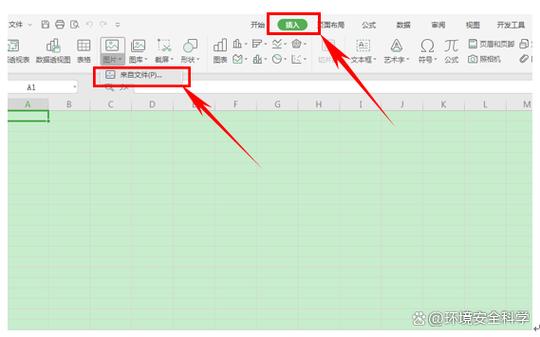如何讓背景變白色?從手機到專業修圖,打造完美純白背景的終極指南
「天啊,我的商品照怎麼拍都灰灰暗暗的,背景一點都不白,這樣怎麼吸引客人點進來看啦?」小雅最近在經營她的網拍小店,對於照片背景的問題感到非常苦惱。她知道,在電商世界裡,一張背景純淨、主體清晰的商品照有多重要,那不只是讓商品看起來更專業、更有質感,更是提升點擊率和轉化率的關鍵!純白的背景能讓商品一目瞭然,質感瞬間提升好幾個檔次,可偏偏自己手機拍出來的照片背景總是灰灰的、亂糟糟的,到底該怎麼辦才能讓背景變成純白色呢?
別擔心!讓背景變白,其實一點都不難。無論你是攝影新手還是修圖小白,都有適合你的方法,而且我們今天不只教你「怎麼做」,還要跟你分享一些專業級的「眉角」,讓你拍出來、修出來的背景,真的能白到發光!
快速解答: 要讓圖片背景變白色,主要有兩種途徑:一是在拍攝時就盡可能創造純白背景的條件,透過充足且均勻的打光、選擇合適的白色背景材質來達成;二是在圖片拍攝完成後,利用各種修圖工具進行後期處理,從手機App、線上工具到專業修圖軟體,都能將背景「去背」後替換成純白色。這兩種方法各有優缺點,端看你的需求和預算來選擇最適合的方式。
Table of Contents
為什麼純白背景如此重要?
你可能會問,為什麼非得是純白背景不可?難道不能是其他顏色或有景深的背景嗎?當然可以!但對商品攝影、證件照或某些特定情境來說,純白背景擁有不可取代的優勢:
- 突出主體: 純白背景沒有任何雜物或色彩干擾,能最大限度地凸顯畫面中的主體,讓觀眾的注意力完全集中在商品本身。
- 提升專業度: 乾淨、明亮的純白背景給人一種專業、整潔的感覺,尤其在電商平台上,這能大幅提升商品的質感和品牌形象。許多大型電商平台(如蝦皮、momo、PChome)也會鼓勵甚至要求使用純白背景。
- 統一風格: 對於多樣化的商品或品牌形象,使用統一的純白背景能讓整個商品系列看起來更有條理、更具一致性,形成品牌獨特的視覺風格。
- 方便編輯: 如果你未來想對圖片進行進一步的設計或合成,純白背景的圖片在去背和編輯上會更加方便,邊緣也會更清晰。
以我的經驗來說,很多初學者總覺得「只要背景是白色的就行」,但其實「白」跟「純白」是完全不同的概念。許多照片的背景看起來是白色,但實際上可能帶有灰階、陰影,甚至因為光線不足而顯得髒髒的。真正的純白,是指在RGB色彩模式下,數值達到 (255, 255, 255) 的極致白,這才是我們追求的目標。
第一步:拍攝時就搞定背景(攝影技巧篇)
俗話說「工欲善其事,必先利其器」,拍攝時就做好準備,遠比後期修圖來得省時省力,效果也會更自然、更細緻。這是我一直強調的「預防勝於治療」的概念,只要前期功課做足,後續的修圖工作就能大大簡化!
光線是關鍵中的關鍵
要讓背景變白,光線扮演著絕對主導的角色。背景之所以會顯得灰暗,十之八九都是因為光線不足或不均勻造成的。
-
充足且均勻的光線
自然光: 如果你有靠近窗戶的位置,白天時利用自然光是最好的選擇。將商品放置在窗邊,讓光線均勻地打在商品和背景上。但要小心直射的陽光,那可能會產生生硬的陰影,最好是選擇陰天、或是太陽未直射進來的散射光。可以利用白色泡沫板或反光板,從沒有光照到的那一側補光,讓陰影變淡。
人造光: 如果自然光不夠穩定或無法取得,棚燈、補光燈或環形燈就是你的好幫手。建議使用至少兩盞燈:一盞作為主燈打亮商品,另一盞則專門用來打亮背景。重點是,要讓背景上的光線比主體上的光線還要亮一些,甚至可以過度曝光一到兩檔EV值(Exposure Value),這樣背景才能被「漂白」到極致。
-
利用「過度曝光」策略
這是一個專業攝影師常用的技巧:當你希望背景是純白色時,可以刻意將打在背景上的光線調得比打在主體上的光線更亮。意思是,如果你用點測光對準主體曝光,背景的曝光值可以再往上調0.7EV到1.5EV左右。這樣一來,背景就會因為過曝而變成純白色,而主體則保持正常的曝光。但要注意,背景不能過曝太多,否則光線會「溢」到主體上,造成主體邊緣過亮或失去細節。
選擇合適的白色背景材質
背景材質的選擇直接影響最終效果。並不是所有白色的東西都能作為純白背景:
-
攝影棚背景紙/布
這是最專業的選擇。攝影棚背景紙通常是無縫的,可以從牆壁一直延伸到地面,形成一個平滑的「無限白」背景,避免了接縫和褶皺。無紡布也是不錯的選擇,但容易反光和產生皺褶。
-
白牆/白色木板
如果沒有專業設備,一面乾淨的白牆或大型白色木板也能派上用場。但要確保牆面或木板本身夠白,沒有任何污漬或紋理,並且光線能均勻地打在上面。
-
白色紙板/卡紙
對於小物體攝影來說,幾張大張的白色卡紙或繪圖紙就足夠了。可以將一張紙彎曲成一個弧形,形成一個簡陋的「無縫背景」,這樣就不會有難看的地面與牆面交界線。
主體與背景的距離
這是一個非常重要的細節!很多人拍出來的商品後面總是有陰影,這就是主體離背景太近的緣故。將你的主體與背景保持適當的距離,通常建議至少20-30公分以上,甚至是50公分。這樣做有幾個好處:
- 消除陰影: 遠離背景能讓主體自身的陰影落在背景的更下方或更遠處,更容易被消除或淡化。
- 避免溢色: 如果你的主體顏色鮮豔(例如一件紅色衣服),距離太近可能會讓紅色光線反射到背景上,導致背景不夠純白。適當距離可以避免這種「溢色」現象。
- 方便打光: 主體與背景分開後,你可以更靈活地為兩者分別打光,實現背景過曝而主體正常曝光的效果。
相機設定小撇步
- 白平衡: 確保你的相機白平衡設定正確,才能準確還原白色。你可以使用灰卡進行自訂白平衡,或者選擇「陰天」、「日光」等預設模式。如果白平衡不準,白色背景可能會偏黃或偏藍。
- 曝光模式: 建議使用M模式(手動曝光)或Av/A模式(光圈優先),這樣你可以完全掌控曝光。對著主體測光,然後再根據需要增加曝光補償,讓背景更白。
- 使用RAW格式: 如果你的相機支援,請盡量使用RAW格式拍攝。RAW檔保留了更多影像資訊,給你後期處理更大的彈性,即使拍攝時白平衡或曝光有些微偏差,後期也能輕易修正。
第二步:後期修圖讓背景變白色(修圖技巧篇)
如果拍攝條件不允許,或是手邊只有現成的照片,那麼後期修圖就是你的救星了。現在的修圖工具越來越強大,從手機App到專業軟體,都能幫你把背景「變」成純白色。我個人覺得,如果不是要求極致的專業度,現在的手機App和線上AI工具真的已經非常夠用了!
手機App篇:入門、快速,一鍵搞定
對於手機使用者來說,現在有許多強大的App可以幫助你快速去背並替換背景。它們大多操作簡單,效果也不錯,非常適合社群媒體或簡單的電商需求。
-
PhotoRoom
這是我強力推薦給網拍賣家的App!它的「自動去背」功能非常強大,能夠精準識別主體並自動移除背景。最棒的是,它內建了大量的預設背景模板,其中就包含了純白背景。你只需要上傳圖片,App會自動處理,然後你選擇「純白背景」的選項即可。
操作流程:
1. 下載並打開 PhotoRoom App。
2. 點擊「+ Start from Photo」(從照片開始)。
3. 選擇你的照片。
4. App會自動去背並顯示多種背景選項。
5. 選擇「White」或「Pure White」模板,或是在「Background」(背景)選項中選擇純白色。
6. 儲存圖片。 -
PicsArt
PicsArt是一個功能非常全面的修圖App,去背功能也包含在內。它提供了「移除背景」工具,你可以讓AI自動偵測,也可以手動塗抹精修邊緣。
操作流程:
1. 打開 PicsArt,選擇要編輯的圖片。
2. 點擊「工具」>「移除背景」。
3. App會自動識別並移除背景。如果邊緣不夠精準,可以使用「復原」和「擦除」工具手動調整。
4. 背景移除後,選擇底部的「背景」選項,然後選擇純白色填充。
5. 儲存圖片。 -
Snapseed (Google開發)
Snapseed本身沒有一鍵去背功能,但它可以用於調整背景的亮度、對比度,將背景「漂白」。如果你照片的背景本身就偏白,只是不夠純淨,Snapseed的「局部」調整功能和「畫筆」工具可以派上用場。
操作流程:
1. 打開 Snapseed,選擇圖片。
2. 點擊「工具」>「局部」。在背景區域點一下,拉出一個圓圈,然後上下滑動選擇「亮度」,左右滑動增加亮度。
3. 如果背景不夠均勻,可以使用「工具」>「畫筆」>「曝光度」來對背景進行局部提亮。
我的手機App評論: 手機App的優勢就是方便快速,學習成本低。PhotoRoom在自動去背和純白背景替換方面表現尤其出色。但它們的精準度畢竟有限,遇到頭髮絲、絨毛等複雜邊緣時,還是會有些小瑕疵,適合追求效率但對細節要求不那麼極致的使用者。
線上工具篇:免安裝、快速、AI助力
如果你不想下載App,或是在電腦上操作,有許多線上工具能提供類似手機App的自動去背和背景替換功能,而且大多免費(或提供免費試用額度)。
-
Remove.bg
這是一個非常知名的自動去背網站,號稱能在幾秒內移除任何圖片的背景。它的準確度很高,特別適合人像和物體去背。
操作流程:
1. 打開 Remove.bg 網站。
2. 點擊「上傳圖片」或直接拖曳圖片到網頁中。
3. 網站會自動去背。
4. 點擊「編輯」>「顏色」,選擇白色。
5. 下載圖片。 -
Fotor / Canva
這兩個是功能更全面的線上設計工具,它們也內建了去背功能(通常需要付費或高級會員才能使用),去背後同樣可以替換成純白背景,並進行其他的圖片編輯。
操作流程(以Fotor為例):
1. 打開 Fotor 網站,進入編輯器。
2. 上傳你的圖片。
3. 找到「背景移除」或「去背」工具。
4. 移除背景後,在背景選項中選擇純白色填充。
5. 儲存或下載。
我的線上工具評論: 線上工具的優勢是免安裝、跨平台,而且許多都利用了先進的AI技術,去背效果非常好。Remove.bg就是其中翹楚。不過,免費版本通常會有解析度限制或使用次數限制,需要高解析度或大量處理時可能需要付費。
專業軟體篇:精準、功能強大、自由度高
如果你對圖片品質有極致要求,或是需要處理複雜的圖片,那麼專業的修圖軟體絕對是你的不二之選。它們提供了最精準的選取工具和最多的編輯選項,讓你可以達到完美的純白背景效果。這也是我個人最推薦的方式,雖然學習曲線較陡峭,但學會了就是一輩子的技能!
Adobe Photoshop (業界標準)
Photoshop是無可爭議的影像處理霸主,它提供了多種去背方法,適用於各種複雜度。
-
方法一:利用選取工具搭配圖層遮色片(推薦!)
這是最常用也最建議的方法,因為它是「非破壞性編輯」,隨時可以修改。
步驟:
1. 打開圖片: 在 Photoshop 中打開你的圖片。
2. 選取主體:- 快速選取工具 (Quick Selection Tool): 對於背景和主體顏色對比明顯的圖片,這工具非常快速方便。
- 魔術棒工具 (Magic Wand Tool): 適用於背景顏色單一、純淨的圖片,點擊背景區域即可選取。
- 物件選取工具 (Object Selection Tool): Photoshop CC 2020及以後版本的新功能,非常智慧,框選物件或點擊物件即可選取。
- 鋼筆工具 (Pen Tool): 這是最精準但也最耗時的方法,適合處理複雜、不規則的邊緣,尤其是毛髮、透明物體或需要極致精準的商品去背。我個人在處理高價位的商品時,一定會用鋼筆工具,因為它的路徑可以無限精修,出來的邊緣絕對銳利光滑。
- 選取主體 (Select Subject): Photoshop CC 2018及以後版本的功能,AI自動識別主體並建立選區,速度快且準確度高。
3. 進入「選取並遮住」(Select and Mask) 工作區:
- 在選取好主體後,點擊上方選項列的「選取並遮住」按鈕。
- 在這裡你可以調整邊緣、羽化、對比度,最重要的是使用「邊緣調整筆刷」(Refine Edge Brush) 來精修毛髮、絨毛等複雜的邊緣。這個功能簡直是神來之筆,能讓去背後的邊緣看起來超級自然。
- 輸出設定選擇「圖層遮色片」。
4. 建立圖層遮色片: 當你在「選取並遮住」中選擇輸出為「圖層遮色片」後,圖片會自動產生一個遮色片圖層。此時,背景會變透明(顯示為棋盤格),但原始圖片資訊仍然保留,只是被遮色片遮住了。
- 在圖層面板中,點擊下方的「新增圖層」按鈕(小方塊帶加號),建立一個新的空白圖層。
- 將這個新圖層拖曳到主體圖層的下方。
- 選擇這個新圖層,然後點擊工具列的「前景色/背景色」方塊,將前景色設定為純白色(RGB值都是255)。
- 使用「油漆桶工具」(Paint Bucket Tool) 填充這個新圖層為純白色。
-
方法二:背景橡皮擦工具 (Background Eraser Tool)
這個工具可以直接擦除背景並保持前景。適用於背景顏色單一、與主體對比明顯的圖片。
步驟:
1. 複製背景圖層,以防萬一(Ctrl+J 或 Cmd+J)。
2. 選取「背景橡皮擦工具」。
3. 在選項列中調整「容許度」(Tolerance) 和「取樣」(Sampling) 模式。容許度越高,擦除的範圍越大。
4. 在背景上塗抹即可擦除。這個工具的原理是根據你點擊的顏色來判斷並擦除相似的顏色,所以在使用時要非常小心,避免擦到主體。
5. 新增純白背景:
6. 儲存: 儲存為PNG格式(如果背景還要透明),或是JPG格式(如果確認背景是白色)。
Adobe Lightroom (RAW檔修圖、調整背景亮度)
Lightroom本身並不是一個專業的去背工具,它主要用於照片的顏色、曝光等調整。但如果你拍出來的背景已經是淺灰色,只是不夠白,Lightroom可以幫你進一步「提亮」背景。
操作流程:
1. 導入圖片: 在 Lightroom 中導入你的RAW或JPG圖片。
2. 使用遮色片工具: 點擊右側工具欄的「遮色片」圖示(圓圈裡面有個虛線)。
3. 建立新遮色片:
- 筆刷工具: 選擇「筆刷」,然後調整筆刷大小、羽化和流量。只在背景區域塗抹,小心避開主體。
- 物件選取/主體選取: 如果你的Lightroom版本較新,可以使用「物件」或「主體」選取工具,然後「反轉遮色片」,這樣就選取到了背景。
4. 調整曝光: 在選取背景後,調整右側面板的「曝光度」、「白色」、「亮部」等滑桿,將背景調亮至純白。注意不要過度,否則會影響主體周圍的細節。你也可以適度降低「飽和度」和「清晰度」,讓背景看起來更柔和、更乾淨。
GIMP (免費開源替代品)
GIMP是一個免費且功能強大的開源影像編輯軟體,可以替代Photoshop的大部分功能,包含去背。它的操作邏輯與Photoshop有些相似,但介面和某些工具名稱可能不同。
操作流程(類似Photoshop的鋼筆工具):
1. 打開圖片: 在 GIMP 中打開你的圖片。
2. 使用「路徑工具」(Paths Tool): 這是 GIMP 中最精準的選取工具,功能類似Photoshop的鋼筆工具。沿著主體邊緣精確地繪製路徑。
3. 將路徑轉換為選取範圍: 在「路徑」面板中,右鍵點擊你繪製的路徑,選擇「從路徑中選取」(Selection from Path)。
4. 反轉選取範圍: 選擇「選取」>「反轉」(Invert),這樣就選取了背景。
5. 刪除背景: 按下「Delete」鍵刪除背景(如果圖層沒有透明通道,會填充為當前背景色)。最好先在圖層上「新增Alpha通道」來確保能刪除為透明背景。
6. 新增純白背景圖層: 在圖層面板中新增一個圖層,將其放置在主體圖層下方,然後用白色填充。
我的專業軟體評論: Photoshop和GIMP提供了無與倫比的精準度,能夠處理最複雜的邊緣,例如蓬鬆的頭髮、網紗或透明物體。但它們的學習曲線相對較高,需要投入時間去學習操作技巧。如果你是專業攝影師、設計師,或對圖片品質有極高要求,這些軟體是必不可少的投資。
如何判斷背景是否「夠白」?RGB值幫你確認!
前面提到,真正的純白背景,是指RGB值達到 (255, 255, 255) 的極致白。在Photoshop等專業軟體中,你可以利用「資訊」面板(或按F8鍵打開)來查看特定區域的RGB值。當你滑鼠游標移動到背景上時,如果RGB值顯示為R:255, G:255, B:255,那就恭喜你,你的背景已經是完美純白了!
如果數值不是255,而是例如240、245,那表示背景雖然看起來很白,但實際上還帶有一點點灰階,這在視覺上可能影響不大,但對一些追求完美或有嚴格規範的平台來說(例如Amazon對商品主圖的要求),就可能不夠格了。透過RGB值來判斷,是最客觀且精確的方法。
常見的挑戰與解決方案
在讓背景變白的過程中,你可能會遇到一些挑戰。別擔心,這都是很正常的,我們一起來看看怎麼克服它們!
-
挑戰一:去背後的邊緣毛躁、鋸齒狀
解決方案: 這通常是自動去背工具的通病,或是手動選取不夠精細導致。在Photoshop的「選取並遮住」功能中,可以調整「平滑」、「羽化」、「對比」等滑桿來柔化邊緣。特別是「邊緣調整筆刷」,它能智慧地精修毛髮和纖細的物體邊緣。如果是在手機App或線上工具,有些會提供手動修復筆刷,讓你塗抹來微調邊緣。
-
挑戰二:背景帶有陰影或顏色不均
解決方案: 如果是拍攝時造成的,多半是光線不足或不均勻。後期修圖時,可以先將背景選取起來,然後獨立調整其亮度、對比度,甚至使用「濾鏡」>「模糊」中的「高斯模糊」來柔化背景,讓光線看起來更均勻。如果是有雜色的陰影,通常只能完整去背後替換純白背景。
-
挑戰三:透明物體(如玻璃、水)的去背
解決方案: 這是去背中最具挑戰性的任務之一。透明物體會反射環境光,邊緣模糊且半透明,一般的自動去背工具很難完美處理。這時,Photoshop的鋼筆工具搭配圖層遮色片就是最好的選擇。你需要非常細心地沿著透明物體的邊緣繪製路徑,並考慮到其半透明的特性。有時甚至需要複製多個圖層,調整其透明度模式來模擬透明效果。這確實需要一定的技巧和耐心。
-
挑戰四:主體本身顏色與背景過於接近
解決方案: 如果主體是白色,而背景也是白色,自動去背工具很容易將主體和背景混淆。這種情況下,在拍攝時就必須注意光線和主體與背景的對比度,例如用一點點輪廓光(rim light)來勾勒主體邊緣,讓它與背景區隔開來。後期修圖則需要手動精選,或者利用通道(Channels)來建立選區,這是Photoshop進階去背的技巧。
我的個人建議與專業觀點
經過這麼多年的影像處理經驗,我總結了一些個人心得,希望能給你帶來一些啟發:
-
「前期優於後期」: 我永遠會把這句話放在第一位。拍攝時的燈光、背景、構圖如果能盡量完善,後期的修圖工作就能事半功倍,而且照片的質感也會更自然、更真實。修圖是為了「錦上添花」,而不是「亡羊補牢」。尤其當你需要大量處理圖片時,前期拍得好能省下你數小時甚至數天的修圖時間!
-
選擇適合自己的工具:
- 如果你只是偶爾修圖、追求快速方便,手機App和線上工具絕對是首選。它們的AI功能越來越強大,能滿足大部分日常需求。
- 如果你是網拍賣家、部落客,需要頻繁處理商品圖,可以考慮購買PhotoRoom或Remove.bg的付費版本,或者學習Fotor/Canva這類整合性工具,提高效率。
- 如果你是專業攝影師、設計師,或對影像品質有極致追求,那麼投入時間學習Photoshop是絕對值得的。它的精準度和自由度是任何其他工具都無法比擬的。我的建議是,從鋼筆工具開始學起,雖然一開始會覺得很挫折,但一旦掌握,你就能處理任何複雜的去背任務。
-
練習,再練習: 無論是攝影還是修圖,熟能生巧是唯一的真理。多拍、多修,你會逐漸培養出對光線和色彩的敏銳度,也會更熟悉各種工具的操作技巧。一開始可能會覺得很困難,但每一次的嘗試都會讓你的技能更上一層樓。
-
純白背景並非萬能: 雖然我們今天的主題是純白背景,但我必須提醒,純白背景固然重要,但並非適用於所有情境。有時候,帶有一點點環境光或柔和陰影的淺色背景反而能營造出更自然、更有氛圍的感覺。例如,一些生活風格的商品照,適度的景深或生活場景背景,能讓商品更融入生活,引起顧客共鳴。所以,在追求「白」的同時,也要思考圖片的最終用途和想傳達的氛圍喔!
常見相關問題 (FAQ)
為什麼我的背景拍出來總是灰灰的,一點都不白?
這是一個非常常見的問題!造成背景灰灰的最主要原因就是光線不足或不均勻。當背景沒有被充足的光線照亮時,它會吸收環境光並呈現出灰暗的色調,而不是純白色。想像一下,如果你把一張白紙放在一個沒有光的地方,它看起來會是灰色的,而不是純白的。另一個原因可能是相機的白平衡設定不正確,導致顏色偏差,讓白色看起來偏黃、偏藍或偏灰。
要解決這個問題,你需要確保背景獲得比主體更充足的照明。你可以使用獨立的燈光專門打亮背景,並將背景的曝光值稍微提高一些(例如,比主體多曝0.7到1.5檔)。此外,選擇本身就是純白色的背景材質也很重要,並確保主體與背景之間保持足夠的距離,避免主體的陰影投射到背景上。
手機修圖真的能做到純白背景嗎?效果如何?
是的,現在的手機修圖App,尤其是那些內建AI自動去背功能的,確實能做到純白背景。例如前面提到的 PhotoRoom、PicsArt、Remove.bg 等 App/網站,它們利用AI技術快速識別主體並將背景移除,然後你就可以輕鬆替換成純白色。
至於效果嘛,對於簡單形狀、背景與主體對比明顯的照片,效果通常非常好,足以應付大部分的電商或社群媒體需求。操作簡單,出圖快速,非常適合沒有專業修圖經驗的用戶。然而,對於複雜邊緣(如捲髮、毛絨玩具、植物枝葉)或透明物體(如玻璃杯、冰塊),手機App的AI演算法可能會出現一些瑕疵,例如邊緣不夠平滑、出現鋸齒,或是透明部分處理不佳。這時可能就需要手動微調,甚至考慮使用更專業的軟體了。
去背後,邊緣毛躁、出現鋸齒狀怎麼辦?
邊緣毛躁是去背時常遇到的挑戰,特別是當背景與主體的顏色對比度不高,或者主體邊緣本身就很複雜(例如頭髮、毛衣纖維)時。這會讓圖片看起來很不自然,影響專業度。
要解決這個問題,如果你使用Photoshop,務必善用「選取並遮住」工作區中的「邊緣調整筆刷」,它能智慧地識別和精修這些細微的邊緣,讓毛髮看起來根根分明卻又平滑自然。此外,適當增加「平滑」和「羽化」的數值,也能讓邊緣看起來更柔和,減少鋸齒感。如果你使用的是手機App或線上工具,檢查它們是否有提供「手動修復筆刷」或「邊緣優化」的選項,通常透過輕微塗抹或調整參數,也能改善毛躁現象。有些時候,如果邊緣實在太過粗糙,考慮重新用更精準的工具(如Photoshop的鋼筆工具)去背,會是治本的方法。
透明物體(如玻璃、水)怎麼去背?
透明物體的去背是公認的高難度任務,因為它們沒有固定的顏色或邊界,會反射周圍環境,讓去背工具難以判斷。簡單的AI去背工具很難完美處理這類物體。
對於透明物體,Adobe Photoshop的鋼筆工具(或GIMP的路徑工具)是最好的選擇。你需要非常精準地沿著物體的輪廓繪製路徑,然後將路徑轉換為選區。由於透明物體本身是半透明的,即使去背後,如果直接放在純白背景上,可能會失去透明感。這時候,你需要考慮在主體圖層上調整其圖層的混合模式或透明度,甚至複製多個圖層,分別處理其反射和透明部分,然後疊加起來。此外,有些專業的去背服務或外掛(例如Topaz Mask AI)也專門針對透明物體提供更智慧的去背方案。這類圖片的去背非常考驗修圖師的細心與耐心。
移除背景後,我可以自己為圖片加陰影嗎?
當然可以!很多時候,直接替換成純白背景的圖片會顯得主體像「飄浮」在空中一樣,缺乏真實感和立體感。這時候,為圖片添加適當的陰影,能讓商品看起來更穩定、更真實,彷彿真的放在一個平面上。
在Photoshop中,你可以複製一份主體圖層,將其填充為深灰色或黑色,然後利用「變形工具」(Transform Tool)將其壓扁並移動到主體下方作為陰影。接著,使用「高斯模糊濾鏡」(Gaussian Blur)讓陰影變得柔和自然,並調整其圖層的透明度,使其看起來更真實。也可以根據實際光線方向,調整陰影的位置和形狀。很多修圖App和線上工具現在也提供了「陰影」功能,可以一鍵生成陰影,雖然不如Photoshop精細,但也非常方便實用。
總之,讓背景變白色是一門結合了前期攝影與後期修圖的學問。無論你選擇哪種方式,耐心、細心和不斷練習都是成功的關鍵。希望這篇文章能幫助你輕鬆打造出專業又吸睛的純白背景圖片!